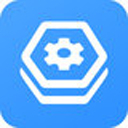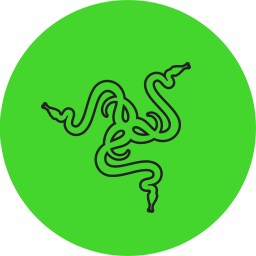软件介绍
给大家分享三款可以修复打印机共享报错的修复工具,主要是用来解决共享打印机时提示709 0a等一系列报错问题,这个不一定能解决所有问题,但是绝大多数问题都可以解决,这是目前我测试出来最好用的方案了。这里分享的三款打印机共享错误修复工具几乎可以解决99%打印机共享错误的问题。

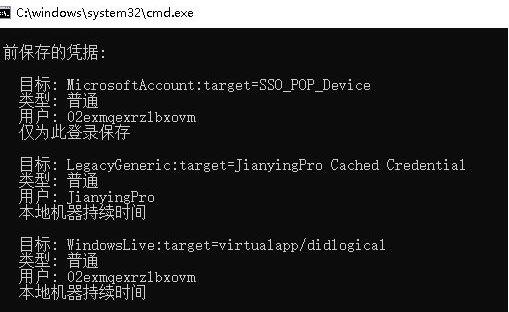
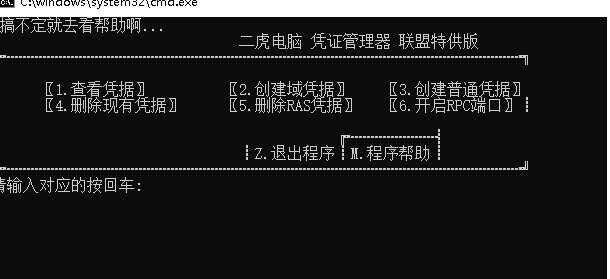
同时按下
输入
在左上角点击“查看已安装的更新”。
在列表中找到相关的更新(例如KB5006670等),右击选择卸载,然后重启电脑。
打开控制面板,找到“用户账户”下的“凭据管理器”。
在Windows凭据中,添加一个新的凭据,地址输入

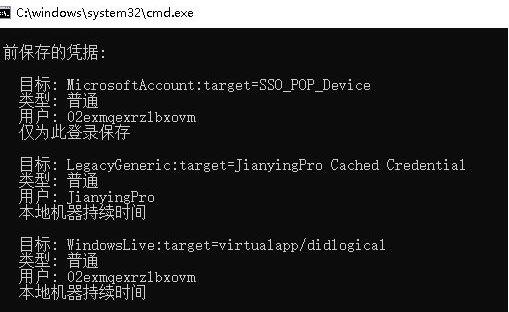
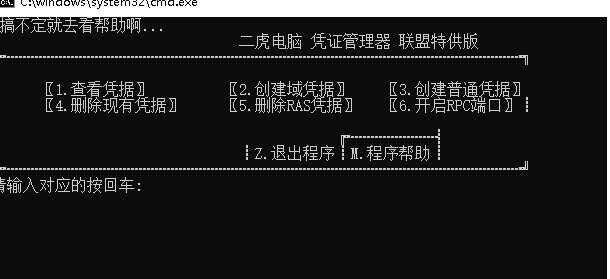
打印机共享709 0a报错其它一些修复方法:
卸载特定更新:
有些Windows更新被报告会导致共享打印机错误709。尤其是KB5006670和其他以KB500开头的更新可能与此问题相关。可以通过以下步骤卸载这些更新:同时按下
Win+R键打开“运行”对话框。输入
appwiz.cpl并点击“确定”打开程序和功能。在左上角点击“查看已安装的更新”。
在列表中找到相关的更新(例如KB5006670等),右击选择卸载,然后重启电脑。
添加Windows凭据:
如果共享打印机的电脑设置了无密码保护或特定的访问凭据,需要在本机添加这些凭据:打开控制面板,找到“用户账户”下的“凭据管理器”。
在Windows凭据中,添加一个新的凭据,地址输入
\\计算机名,用户名使用guest(或其他指定的用户名),如果共享方未设置密码,则密码留空。
修复网络和共享设置:
使用系统的“网络和共享中心”或“疑难解答”工具检查网络发现和文件共享设置是否正确配置。替换win32spl.dll文件:
这个方法较为高级,涉及替换系统文件win32spl.dll,需要从一个没有问题的系统镜像中提取对应版本的文件进行替换。这一步骤需谨慎操作,最好在有经验的IT人员指导下进行。使用第三方修复工具:
有一些专门针对因系统更新导致的打印机共享问题的修复工具,可以自动检测并修复问题。这类工具通常会自动判断系统版本并执行必要的修复措施。如果以上步骤都不能解决问题,可能需要考虑重新设置打印机共享,检查网络连接,或者考虑联系技术支持获取更具体的帮助。记得在执行任何系统更改之前备份重要数据,并确保对所进行的操作有充分的理解。
相关文章